Хлебные крошки на WordPress без плагинов и с ними. Хлебные крошки на WordPress блоге с плагином и без — пошаговая инструкция для новичков
Flector 5
Breadcrumb NavXT это самый продвинутый и популярный плагин "хлебных крошек " для блога на WordPress . У него всего один недостаток – нет никаких встроенных стилей оформления. Этот недостаток плагина вы можете исправить, взяв готовые к использованию стили из этой статьи. В плагине достаточно много тонких настроек, так что я перевел его на русский язык, чтобы в настройках могли разобраться даже новички. Также читайте как оформить панель "хлебных крошек " в разметке RDFa , которая поможет поисковикам найти и использовать эту панель при формировании сниппета.






Эти стили подойдут к дизайну большинства шаблонов, но никто вам не мешает поиграться с цветами, чтобы получить что-то типа:
Breadcrumb NavXT это очень настраиваемый плагин. При желании можно настроить его так, чтобы он генерировал код "хлебных крошек " в соответствии с принятым гуглом стандартом RDFa . Такая разметка панели "хлебных крошек " не является гарантией того, что гугл применит их при формировании поискового сниппета, но шансы на это резко возрастут.
Как это сделать? Первым делом, поменяйте код вызова панели на:
Главная
| < span typeof= "v:Breadcrumb" > < a href= "%link%" rel= "v:url" property= "v:title" >% htitle% |
%htitle%
И так для каждой ссылки в панели навигации. Я не буду заставлять вас вручную менять каждую ссылку в настройках плагина - вот вам готовый настроек (правая кнопка мышки и "Сохранить объект как "). Нажмите "Помощь ", затем кликните на "Импорт/Экспорт/Сброс " и выберите скаченный файл для загрузки и импорта. В данном файле экспорта использованы настройки плагина по умолчанию плюс RDFa разметка и ничего больше. При желании вы можете настроить плагин под себя, но не трогайте в настройках все, что относится к RDFa .
После этого плагин начнет генерировать правильный код панели "хлебных крошек ", пригодный для поисковиков. При желании можно проверить выводимый код . Если все правильно, то вам визуально покажут, как примерно будет выглядеть ваш сниппет в выдаче:

Главная страница в этом превью не отображается, но в реальном поиске она, конечно, будет присутствовать.
Кстати, формально плагин поддерживает разметку для "хлебных крошек ". Но почему-то только в виджете и только разметку "schema.org ". Однако поддерживает он ее криво - валидацию у гугла такая разметка не проходит:

Но в любом случае плагин поддерживает разметку только в виджете, что вряд ли может кого устроить, так как "хлебные крошки " выводят, как правило, в начале страницы, а вовсе не в сайдбаре.
К сожалению, на данный момент "хлебные крошки
" не поддерживаются яндексом . Причем ни в каком виде – что в размеченном, что нет. Жаль, конечно, но тут ничего не поделаешь.Скачать плагин версии 6.2.1
(всего скачено 6 988 695
раз)
Понравился пост? Подпишись на обновления по или
Перед тем как перейти непосредственно к обзору модулей, пару слов скажу о том, как и зачем применятся данное решение:
- Во-первых, оно полезно с точки зрения юзабилити — навигация сориентирует людей на сайте и прояснит его структуру.
- Во-вторых, эта фишка работает и для оптимизации, т.к. по сути, является еще одним вариантом , а также увеличивает число переходов и время пребывания (+ может отображаться в выдаче).
Однако такая функциональность эффективна в каждом веб-проекте. Если у вас имеется простая визитка на 10-20 страниц без вложенной иерархии, то нет смысла добавлять хлебные крошки в WP. Элемент не будет нести абсолютно никакой пользы, а лишь занимать свободное место на экране. В случае корпоративных порталов с многоуровневыми категориями / разделами — совсем другое дело. Плюс в он тоже отлично смотрится.
Теоретически допускается вывод данного блока не на всех страницах. Например, у вас есть блог, где изначально предусмотрено несколько традиционных путей по сайту: теги и категории, архивы дат, авторов, а также конкретные посты. В разделах и заметках навигацию я бы оставил, тогда как в метках и датах ценность подобной информации минимальна, т.к. она просто дублирует заголовок. Если установленные плагины хлебных крошек для Вордпресс не позволяют сделать это напрямую, используйте . Кроме того, желательно максимально и ненавязчиво оформить элемент через макет и стили.

Глупо получится, когда сразу же под цепочкой «Главная» — «Категория» — «Заголовок поста» вы видите тот же тайтл + указание текущей категории. Подобное отображение рубрик, кстати, часто встречается в стандартных WP шаблонах, поэтому после интеграции соответствующего решения желательно этот нюанс подправить.
Плагины и хлебные крошки в WordPress
Модули под данную задачу легко находятся по англоязычному названию функции Breadcrumbs — в WordPress репозитории или через поисковики. Разных вариантов реализации хватает, но бОльшая их часть не обновлялись несколько лет.

Возможно, авторам надоело конкурировать с бессменными лидерами Breadcrumb NavXT с 600тыс. загрузок и SEO by Yoast. К тому же достаточно сложно придумать что-то сверх оригинальное в данном вопросе, т.к. он максимально прост и даже можно реализовать хлебные крошки в WordPress без плагина. Как бы там ни было, подобрал 4 наиболее интересных решения:

Основная задача модуля, в принципе, никак не связана с нашей сегодняшней темой, но не упомянуть его нельзя. Одна из дополнительных фишек плагина Yoast SEO — хлебные крошки. То есть вам не придется устанавливать новый модуль, а просто активируете соответствующую опцию. В работе я использую именно этот вариант.

— самый популярный плагин по хлебным крошкам в WordPress с более чем 600 тысячами скачиваний. Обновляется регулярно и содержит множество функций для легкой настройки отображения навигации. Также в нем найдете встроенный виджет, поддержка bbPress, BuddyPress, локализации, возможность использования разработчиками фильтров/хуков и многое другое.
Breadcrumb

В принципе, сложно найти решения, которые были бы интереснее предыдущих двух, хотя есть неплохие попытки. Так, например, в модуле Breadcrumb для WordPress внедрена поддержка шорткодов, плюс сама цепочка ссылок имеет оригинальное оформление (смотрите по ссылке Live Demo!»). Непонятно только поддерживаются ли дизайны в бесплатной версии. Также вы можете настраивать тип разделителя и добавлять текст в начале элемента. По словам разработчиков скрипт максимально простой и легкий.

Еще один вариант, имеющий плюс-минус достойное число загрузок, не смотря на то, что обновлялся около года назад. Авторы обещают гибкую настройку хлебных крошек в WordPress: встроенные хуки, параметры отображения и поддержку стилей (в описании есть пример CSS Sample). Модуль показался достаточно неплохим и простым решением с хорошими оценками.
Хлебные крошки в Yoast SEO
Я не буду детально описывать все тонкости работы, почитать об этом можете в , сосредоточусь исключительно на создании элемента с крошками. Процесс интеграции состоит из двух частей — установки в админке + правка шаблона.
После активации появится целый новый раздел SEO, где вам нужно выбрать пункт «Дополнительно». Далее переместите выключатель в пункте со странным названием «Включить Мякиш» в позицию «Включено»:

Разных опций здесь, в принципе не так уж и много. Вы определяете символ разделителя, название главной, префикс, текс для архивов и 404 страницы. Чуть ниже выбираете вариант таксономии, отображаемой в записи (рубрика — наиболее логична).
Затем переходите в файл шаблона, где собираетесь выводить навигационный блок и добавляете строки:
| " , "" ) ; } ?> |
Самые популярные места вставки кода — в постах (single.php) и страницах (page.php) перед отображением заголовка. Иногда его могут размещать в конце макета шапки (header.php). Код выше имеет условный оператор и проверяет наличие плагина, а затем уже показывает результат. С такой конструкцией можно будет легко отключить хлебные крошки в настройках. Во многие профессиональные темы, кстати, данный код добавлен изначально, т.к. модуль является весьма популярным.
Еще одно преимущество Yoast SEO — хлебные крошки могут задаваться в дополнительных параметрах постов блога:
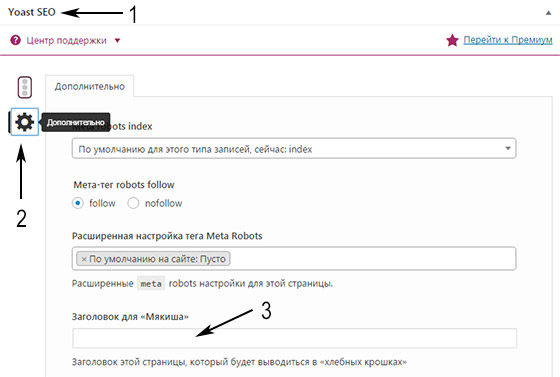
То есть у вас есть шанс вручную определить любое значение заголовка WP записей через админку. Это полезно для длинных названий статей + позволяет избавиться от дублирующей информации.
Плагин Breadcrumb NavXT для WordPress
Также при создании хлебных крошек под Вордпресс используется планин Breadcrumb NavXT. Модуль обладает хорошей функциональностью, о которой я частично упоминал выше, плюс содержит много интересных опций. Разобраться в нем сможет практически каждый пользователь и легко поменять нужные настройки элемента навигации.
Через админку либо скачиваете с официального репозитория . Важно! Для версии Breadcrumb NavXT от 5.2 вам потребуется PHP5.3, более ранние релизы требуют PHP5.2. Затем активируете, и в WP появится соответствующий раздел.

Здесь есть 4 закладки параметров:
- В «Основных» можно выбрать тип разделителя, убрать линк на главную и настроить показ текущей страницы. Формат строки задается через шаблоны.
- «Записи» — содержит опции для постов.
- «Таксономии» — отвечают за метки / категории.
- «Другое» — форматы страниц автора, архивов, 404 ошибки.
Советую пройтись по каждой вкладке, посмотреть все фишки. Формат отображения позволяет вносить любые изменения в данную навигацию — добавлять свой текст/символы, менять стили и т.п.
После указания параметров хлебных крошек Breadcrumbs в WordPress плагине нужно задать вывод информации в шаблоне — открываете соответствующий файл макета (как правило, header.php) и размещаете в нужном месте строки:
Аналогично работе с Yoast SEO выбор места размещения кода зависит от установленной темы. Если предполагается вывод блока в шапке, тогда используете header.php. Учитывая то, что этот файл общий для всех страниц макета, увидите цепочку ссылок на каждой из них. Также можно показывать элемент только в избранных разделах — в таком случае вставляете код в single.php, page.php, archive.php и т.п. В целом, Breadcrumb NavXT — неплохой инструмент.
Хлебные крошки в WordPress без плагина
Допускается реализация функции Breadcrumbs в WordPress без плагинов. Однако перед тем как перейти к описанию разных вариантов, я выскажу свое субъективное мнение почему это не лучшая идея:
- Интеграция наверняка вызовет сложности у начинающих пользователей.
- Редактирование параметров непосредственно в коде не особо наглядно — задание шаблонов отображения через админку куда удобнее нежели правка напрямую.
- Модули имеют больше возможностей — взять хотя бы локализацию, поддержку Schema.org, виджеты.
- Не все коды, найденные в сети, актуальны, корректны и регулярно обновляются, в то время когда, как минимум, Yoast SEO и Breadcrumb NavXT в WordPress стабильно работают.
Если честно не думаю, что создание хлебных крошек в Вордпресс без плагина принесет вам серьезный прирост производительности. Да, если вы крутой веб-разработчик, создаете проект для себя, то вполне можно обойтись «чистым кодом», во всех остальных случаях готовый модуль намного проще.
Одно из самых компактных и плюс-минус актуальных решений . Первым делом вы добавляете новую пользовательскую функцию get_breadcrumb() в файл functions.php:
| /** * Generate breadcrumbs * @author CodexWorld * @authorURL www.codexworld.com */ function get_breadcrumb() { echo "Home" ; if (is_category() || is_single() ) { echo " » " ; the_category(" . " ) ; if (is_single() ) { echo " » " ; the_title() ; } } elseif (is_page() ) { echo " » " ; echo the_title() ; } elseif (is_search() ) { echo " » Search Results for... " ; echo """ ; echo the_search_query() ; echo """ ; } } |
/** * Generate breadcrumbs * @author CodexWorld * @authorURL www.codexworld.com */ function get_breadcrumb() { echo "Home"; if (is_category() || is_single()) { echo " » "; the_category(" . "); if (is_single()) { echo " » "; the_title(); } } elseif (is_page()) { echo " » "; echo the_title(); } elseif (is_search()) { echo " » Search Results for... "; echo """; echo the_search_query(); echo """; } }
Затем в макете отображения постов single.php или любом другом вызываете ее:
| breadcrumb { padding : 8px 15px ; margin-bottom : 20px ; list-style : none ; background-color : #f5f5f5 ; border-radius : 4px ; } .breadcrumb a { color : #428bca ; text-decoration : none ; } |
breadcrumb { padding: 8px 15px; margin-bottom: 20px; list-style: none; background-color: #f5f5f5; border-radius: 4px; } .breadcrumb a { color: #428bca; text-decoration: none; }
В итоге получите что-то вроде:
Если вам этого достаточно, то почему нет. Также могу посоветовать вариант от Dimox’а который постарался учесть все недостатки существующих сниппетов. Исходного кода там в разы больше, из него вполне можно создавать полноценный модуль:)
Как убрать хлебные крошки в WordPress
В принципе, эта задача обратная к процессу установки элемента. Поэтому перед тем как его отключить нужно понять как именно все реализовано в вашем конкретном случае. Алгоритм приблизительно следующий:
- Смотрим есть ли плагин хлебных крошек для Вордпресс сайта. Если да, то пробуем скрыть отображение цепочки ссылок в настройках и/или деактивируем его.
- Если разработчик грамотно выполнил интеграцию, то удаление модуля не приведет к ошибкам. В противном случае ищем в файлах шаблона код вывода навигации (WinGrep в помощь). Это могут быть, например, функции yoast_breadcrumb(), bcn_display(), bread_crumb() и т.п. Избавляемся от лишних строк.
- Еще раз проверяем отображение страниц проекта в браузере.
В принципе, отключить или убрать хлебные крошки в WordPress не так уж и сложно, главное разобраться как они добавлены. Внимательно правьте код, дабы не удалить ничего важного (можно предварительно закомментировать строки).
Итого. В статье детально разобрал как сделать хлебные крошки в WordPress, информации по настройке вам должно хватить с головой. Советую перед установкой подумать действительно ли вам необходим данный блок. Что касается реализации, то лично я не вижу смысла внедрять элемент пути по сайту в Вордпресс без плагина, учитывая, что в вашем веб-проекте наверняка будет присутствовать Yoast SEO. Что касается других модулей, то они пригодятся лишь в случае какой-то оригинальной функциональности. Breadcrumb NavXT кажется весьма неплохим, но я обеими руками за решение от Yoast.
Если у вас есть какие-то вопросы по работе с хлебными крошками Breadcrumbs и WordPress плагинами для них, пишите ниже, — будем разбирать.
P.S. Постовой. В наше время нужно использовать современные трубопроводные системы — газовые трубы представлены ТД «Евротрубпласт» отвечают всем стандартам качества.
Здравствуйте, уважаемые читатели! Сегодня речь пойдет о том, что такое хлебные крошки, какие функции они выполняют на блоге, а самое главное — как установить и настроить плагин Breadcrumb NavXT, позволяющий создать хлебные крошки WordPress .
Что такое хлебные крошки
«Хлебные крошки» показывают путь на блоге, по которому необходимо пройти от главной до текущей страницы. Это своего рода навигационная цепочка, каждое звено которой является ссылкой на страницу более высокого уровня. Самый высокий уровень — это главная блога. В идеале путь к любой странице блога от главной должен занимать максимум 3 клика мыши. Фактически, это главная — категория — запись или главная — категория — категория — запись , но никак не длиннее. Это необходимо для удобства не только пользователей, но и поисковых систем. Посты с более глубоким заложением поисковики могут индексировать с некоторой задержкой. К тому же их важность в глазах поисковиков уменьшается с увеличением уровня вложенности. Как следствие — ссылки на самые важные и интересные статьи на блоге старайтесь проставлять на главной.
Подобную фишку на сайте называются по-разному — навигатор, навигационная цепочка, путь на сайте, но самым популярное название — это именно «хлебные крошки». Такое название пошло от сказки про Гензеля и Грету, в которой герои разбрасывали хлебные крошки, чтобы найти дорогу назад.
Помимо удобства и навигации они выполняют еще одну важную функцию — улучшает внутреннюю перелинковку страниц блога. Ранее я уже рассказывал о трех важных и интересных плагинах, для внутренней перелинковки — , которые настоятельно рекомендую установить каждому на свой блог. Breadcrumb NavXT смело можно причислить к этому списку.
Когда поисковики индексируют какую-то статью блога, они сразу видят к какой рубрики она относятся и полный путь до главной, что помогает им определить структура блога. Только не забудьте еще добавить на блог как для поисковиков, так и для пользователей.
Установка и настройка плагина Breadcrumb NavXT
Установка Breadcrumb NavXT несколько отличается от , поэтому рассмотрим ее подробно:
2. Распакуйте архив и загрузите папку с файлами плагина на сервер в директорию wp-content/plugins. Для этого воспользуйтесь — FileZilla.
3. Активируйте плагин через раздел «Плагины» панели администратора WordPress.
4. Теперь необходимо вставить следующий код:
Второе по популярности место — это шапка сайта. Для этого код необходимо вставить только в один шаблон — header.php . Точного места я не могу сказать, все зависит от темы. Здесь подойдет способ научного тыка — вставляете код, сохраняете, смотрите результат, не нравится — меняете местоположения кода в шаблоне.
Некоторые продвинутые темы по умолчанию выводят хлебные крошки на блоге, но я бы посоветовал все-таки использовать плагин Breadcrumb NavXT, потому что он имеет более гибкие настройки. В таких случаях следует заменить стандартный код в шаблонах темы, отвечающий за вывод хлебных крошек, на код плагина, указанный выше. Стандартный код во многом должен быть похож на приведенный код плагина, поэтому найти его не составит труда (обычно он заключен в тег div, ID или class которого имеет тоже название — breadcrumb).
После добавления кода, можно изменить внешний вид хлебных крошек WordPress. Для этого следует добавить стили к классу breadcrumb в файл style.css используемой темы. Конечно, для этого необходимо знать основы CSS, поэтому советую ознакомиться с бесплатным самоучителем по CSS от Влада Мержевича, который вы можете скачать с моего блога.
Настройки плагина располагаются в разделе «Параметры» — «Breadcrumb NavXT». В интернете можно найти русификатор к нему, но, к сожалению, на последние версии плагина он встает очень криво — большая часть настроек так и остается на английском языке. Поэтому я рассматривать буду настройки именно на английском, давая перевод и свои комментария по самым важным пунктам.
Первая закладка называется «General» — Общие.

Breadcrumb Separator — символ, который будет использоваться в качестве разделителями между звеньями навигационной цепочки.
Breadcrumb Max Title Length — в качестве звена навигационной цепочки используется заголовок страницы, эта опция задает максимальную длину заголовка, 0 — используется заголовок целиком, не обрезая его.
Home Breadcrumb — указывать или нет в хлебных крошках главную блога. Советую включить и задать ей имя в соответствии с названием вашего блога.
— текст, который будет виден на главной блога, если это не ссылка.

Переходим на вкладку Current Item , что означает «Текущей пункт» или «Текущее местоположение».

Link Current Item — выводить название текущей страницы в качестве ссылки на нее же или нет.
Paged Breadcrumb — поддержка постраничной навигации. После включения будут отображаться номера в хлебных крошках.
— шаблон, определяющий название текущей позиции при включенной поддержки постраничной навигации.
Следующий раздел называется «Post & Pages» — Записи и страницы.
Post Taxonomy Display — показывать все варианты путей, ведущих к записи.
Post Taxonomy — в вариантах путей к записи можно отображать. Для своего блога выбрал стандартный вариант — Рубрики.
Page Template и Page Template (Unlinked) — аналогичны рассмотренным выше Post Template и Post Template (Unlinked), только выводится будут для опубликованных статей.
На очереди раздел «Categories & Tags» .

В этом разделе задаются шаблоны для формирования хлебных крошек рубрик и тэгов. Просто действуйте по аналогии с рассмотренными выше шаблонами для записей.
В разделе можно задать шаблоны для страницы автора (Author ), даты/архива (Date ), результатов поиска (Search ) и ошибки 404 .

Остальные опции я не использую, поэтому умничать о их назначении не буду.
Ну вот во всем и разобрались! Поздравляю! На этом свое повествование заканчиваю и прощаюсь с вами, но не надолго, ибо скоро на моем блоге выйдет очередная интересная статья!
Приветствую вас, уважаемые читатели блога сайт. В этой статье я покажу вам, как сделать навигационную строку, которую вы можете наблюдать у меня вверху перед началом заголовков статей. Данную цепочку навигаций мне делает простой плагин для WordPress — Breadcrumb NavXT , который переводится как «хлебные крошки».
Данное название плагин получил из-за того, что его автору Джону Хавлику понравилась сказка про братьев Гримм, где мальчик Гензель сыпал хлебные крошки, чтобы по ним найти обратный путь. Правда было бы логичнее назвать плагин «камушки», так как по истории сказки Гензель и Гретель не смогли найти путь назад, так как хлебные крошки съели птицы. Ну да ладно, не в этом суть, главное, что этот плагин поможет посетителям не потеряться на вашем сайте и точно даст знать, где и в какой категории (части сайта) они сейчас находятся.
К тому же плагин Breadcrumb NavXT помогает равномерно распределить статический вес по всем страницам сайта, что очень важно для его и продвижения в поисковых системах. На всякий случай, если вы считаете, что внутренняя перелинковка (оптимизация) сайта не так важна, то рекомендую почитать вам вот эту , из которой вы поменяете свою точку зрения.
Итак, в этой статье я покажу вам, как реализовать данную навигацию у вас на сайте или блоге при помощи плагина Breadcrumb NavXT, а также простого кода.
Установка плагина хлебных крошек Breadcrumb NavXT.
1 ) Как обычно скачиваем плагин и закачиваем его на блог, активируем.
2 ) Теперь нам нужно разместить специальный код в том месте, где вы хотите видеть строчку хлебных крошек. Для этого перейдите во «внешний вид» «редактор» и выберите файл, в который будете вставлять код. Чаще всего код плагина вставляют в файл «одна запись» (single.php) непосредственно перед или после заголовка статьи. Если вы совсем не разбираетесь в кодах, то просто ищите в самом начале кода два тега
